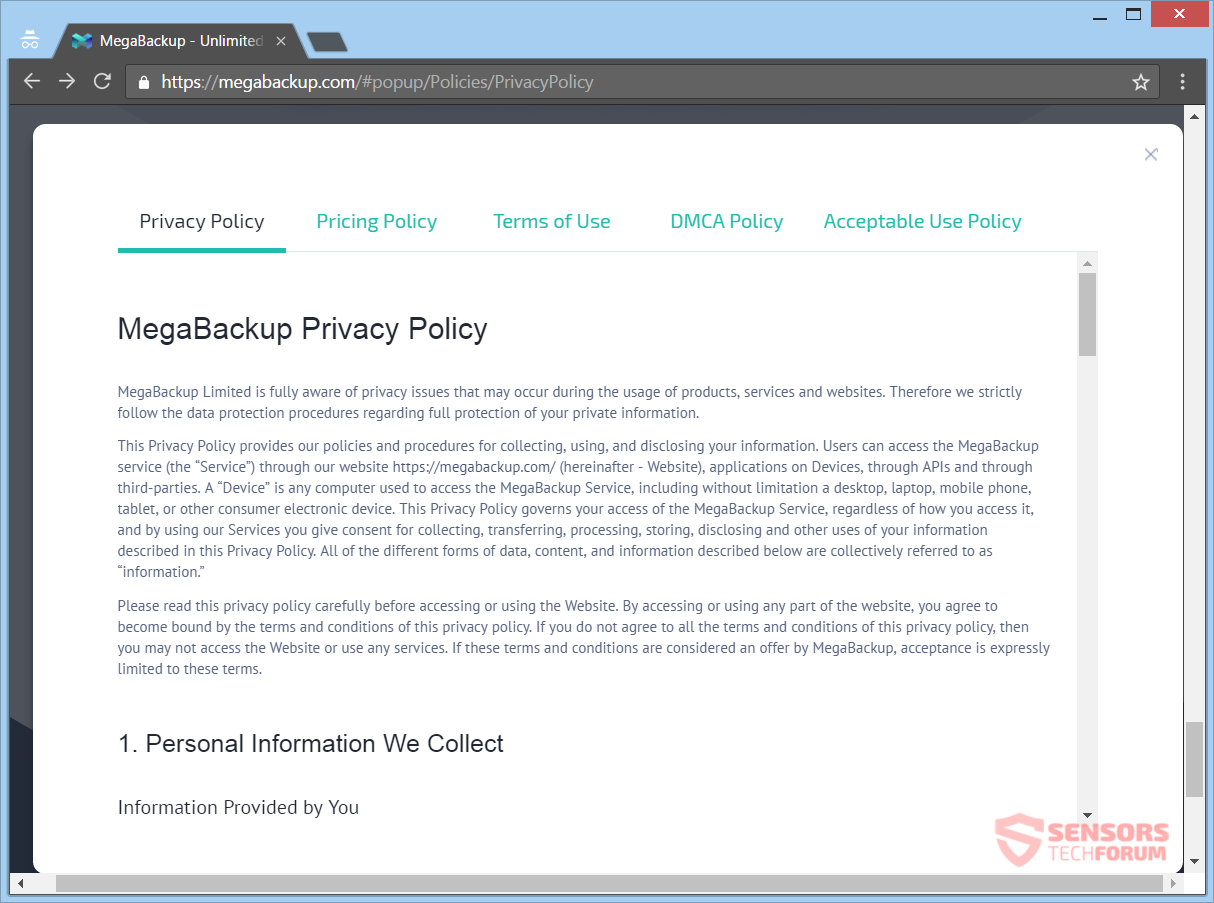MegaBackup.com is een website van een zogenaamde back-up platform. De website verspreidt veel advertenties en kunt u omleiden en invloed hebben op uw browsers en andere toepassingen, dus het wordt beschouwd als adware. Pop-ups en banner advertenties zijn enkele van de populaire keuzes die dat reclame voor de ongewenste programma's. Om de advertenties gekoppeld aan deze back-up platform verwijderen, moet je dit artikel aandachtig te lezen.
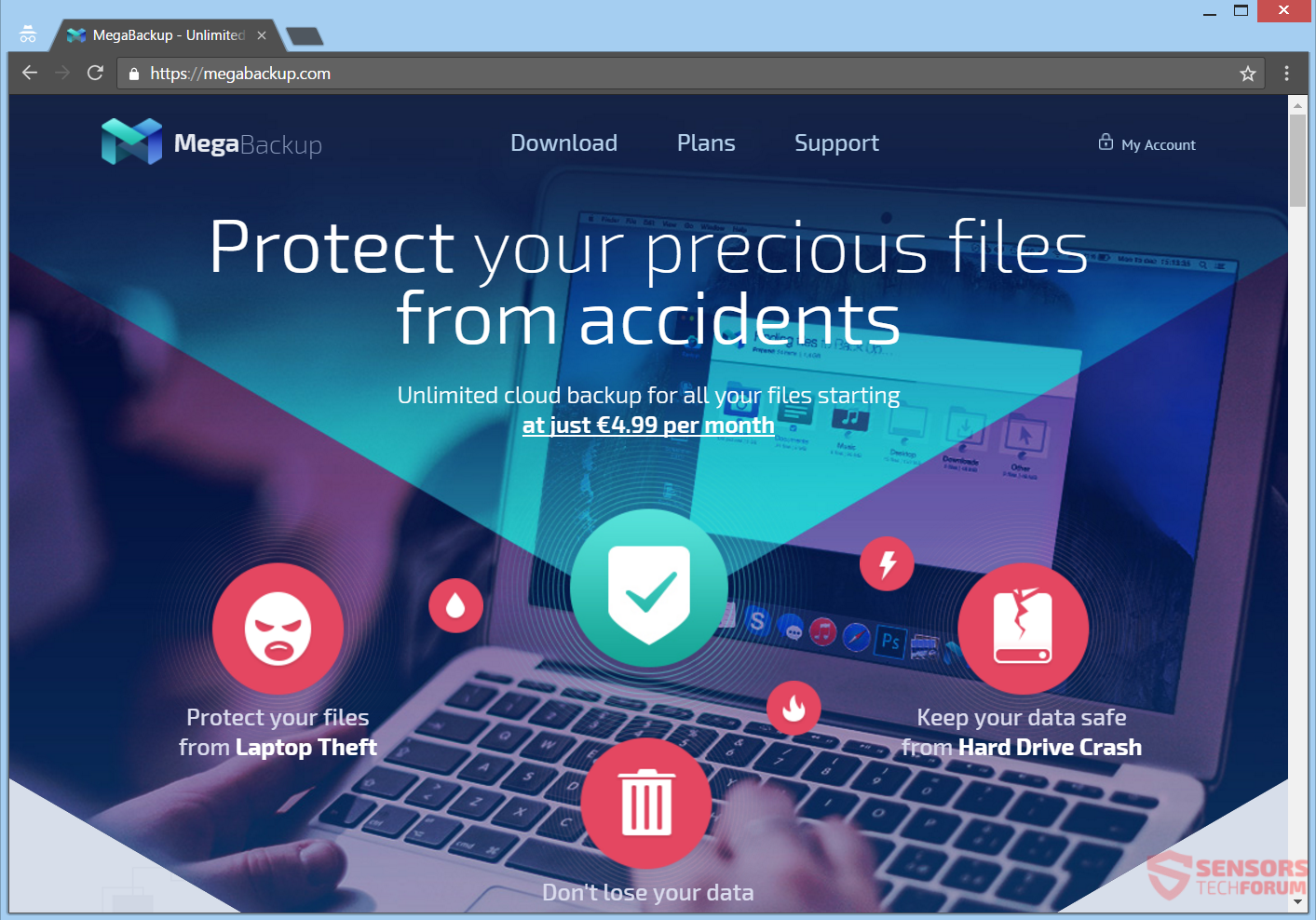

bedreiging Samenvatting
| Naam | MegaBackup |
| Type | Adware, PUP |
| Korte Omschrijving | De site genereert advertenties, die kan laten zien op andere websites. |
| Symptomen | U zult advertenties zien overal in uw browser, zoals pop-ups, postvakken, in-tekstlinks en andere soorten. |
| Distributie Methode | Freeware Installations, gebundelde pakketten |
| Detection Tool |
Zien of je systeem is getroffen door malware
Download
Malware Removal Tool
|
| Gebruikerservaring | Word lid van onze Forum om te bespreken MegaBackup. |

MegaBackup.com - Distributie Ways
Het MegaBackup.com back-up platform kon krijgen geleverd in een paar manieren. Een van de manieren omvat installaties van derden. Zonder uw medeweten, de adware kan op uw computer apparaat worden geplaatst met die van derden bundel opstellingen met freeware programma's. Opstellingen kan standaard worden ingesteld om meer inhoud mee te nemen met de belangrijkste software te stellen voor de installatie. Het voorkomen van ongewenste content van installeren is goed te doen als je een Gewoonte of een Gevorderd menuopties. Je moet in staat zijn om dingen te heffen vanaf daar.
Het MegaBackup.com website maakt gebruik van banners, pop-ups en pop-under advertenties te infiltreren uw computersysteem als je niet voorzichtig bent en klik op hen. Het bezoeken van websites van onbekende oorsprong of degenen die er verdacht uitzien kan veroorzaken omleidingen worden weergegeven die gebruikt kan worden als een andere manier van distributie voor deze adware. Browsers die aangetast kunnen zijn de volgende:: Mozilla Firefox, Google Chrome, Internet Explorer en Safari.

MegaBackup.com - Detailinformatie
MegaBackup.com is de primaire web pagina van een site die hosting diensten van een zogenaamde back-up platform van de gelijknamige. Enorm veel advertenties en omleidingen kon worden getoond terwijl u terloops bekijkt. In het geval dat u alle programma's die verband houden met MegaBackup dit kon gebeuren, ook. Het platform en alle aangesloten software worden beschouwd als adware. Van de foto hieronder kan je de hoofdpagina van bekijken MegaBackup.com:
De website beweert te gebruiken Amazone als basis voor de opslagdienst, maar niet waar zijn, en zelfs als het, het klinkt schaduwrijke als Amazon een verklaring niet hebben gezet dat ze zijn enkele officiële filialen of iets vergelijkbaar met die.
Indien de computer systeem software geïnstalleerd die gerelateerd is aan MegaBackup.com, je zult een enorme hoeveelheid online advertenties te zien. In het geval dat uw browsers hebben een extensie, add-on of plug-in gekoppeld aan deze adware, je zult nog meer reclame te ervaren. Je zou kunnen worden doorgestuurd naar een groot aantal webpagina's die kunnen worden verbonden met de eigenaren van deze back-up platform.
Reclame kan een van de volgende teksten te tonen:
- Ads by MegaBackup.com
- Advertentie van MegaBackup.com
- Ad van MegaBackup.com
- Advertentie van MegaBackup.com
- Powered by MegaBackup.com
- Gebracht aan u door MegaBackup.com
De omleidingen zou kunnen worden in de vorm van advertenties en in-tekstlinks. Het MegaBackup.com platform plaatsen ze op websites om online traffic te genereren en om haar diensten en programma te bevorderen. De Web verkeer dat wordt verzameld kan worden gelde op een later tijdstip van diensten, zoals een pay-per-click-plannen.
De advertenties kunnen veel verschillende types, maar alles zal hetzelfde doel hebben – het maken van inkomsten voor deze adware en website-eigenaren. Reclame verbonden MegaBackup.com kan worden gezien rond het Web als pop-ups, in-tekstlinks, pop-unders, banners, interstitiële of overgangsmaatregelen advertenties. Meer ad types zijn heel goed mogelijk om te verschijnen, ook.

MegaBackup.com - Privacy Policy
Het Privacybeleid is te vinden op de MegaBackup.com website. De website verzamelt zowel persoonlijke als niet-persoonlijke gegevens. Die informatie wordt opgeslagen op servers en kan onder bepaalde omstandigheden aan derden en zakelijke partners worden bekendgemaakt en als ad-netwerken vragen om specifieke gegevens.
Hier kunt u een momentopname van de Privacy Policy te zien:
Dit is wat informatie verzameld kan van u:
Persoonlijke informatie
- Door u verstrekte informatie
- Jouw naam
- Jouw telefoon nummer
- Creditcardgegevens
- Overige factuurgegevens
- E-mailadres
- Thuisadres
- Zakelijk postadres
In aanvulling op het bovenstaande de service vermelde informatie voegt meer aan de verzameling van gegevens te oordelen naar de volgende verklaring geciteerd uit het privacybeleid:
U kunt ons ook e-mailadressen van je contactpersonen als mappen of bestanden te delen met hen. We kunnen ook krijgen Personal Information (bijvoorbeeld, jouw e-mailadres) via andere gebruikers, bijvoorbeeld als ze hebben geprobeerd om iets met u te delen of geprobeerd om MegaBackup verwijzen naar je.
Niet-persoonlijke informatie
- IP-adres
- Geo locatie
- Browser type
- De webpagina bezocht voordat u kwam naar de website
- Informatie die u zoeken op de website
- locale voorkeuren
- Identificatienummers in verband met uw apparaten
- Uw mobiele provider
- Datum en tijd stempels in verband met transacties
- Informatie over de systeemconfiguratie
- Metadata met betrekking tot uw bestanden
- Andere interacties met de Dienst
Bovendien, De website maakt gebruik van browser cookies om uw acties volgen op de website, die ook is opgenomen in de Privacy Policy. Delen van de technische gegevens kunnen worden verkregen via andere volgtechnologieën, zoals pixel-tags en web beacons.
Rekening houden met het volgende citaat uit hetzelfde beleid:
Als we betrokken zijn bij een fusie, acquisitie, of verkoop van alle of een deel van onze activa, Uw informatie kan worden overgedragen als onderdeel van die transactie.
De aanbevolen actie voor u te nemen is om deze adware en alles wat verbonden is met het te verwijderen, als je niet weet wat de ongewenste programma kan veroorzaken.

Verwijder MegaBackup.com Volledig
Verwijderen MegaBackup.com handmatig van uw computer, volg de stap-voor-stap verwijderen tutorial hieronder te voorzien. In het geval dat dit handmatig verwijderen niet ontdoen van de advertenties volledig te krijgen, je moet zoeken naar en verwijder eventuele restjes met een geavanceerde anti-malware gereedschap. Een dergelijke toepassing kan uw computer veilig houden in de toekomst.
- Windows
- Mac OS X
- Google Chrome
- Mozilla Firefox
- Microsoft Edge
- Safari
- Internet Explorer
- Stop Push Pop-ups
Hoe MegaBackup uit Windows te verwijderen.
Stap 1: Scannen op MegaBackup met SpyHunter Anti-Malware Tool



Stap 2: Start uw pc op in de veilige modus





Stap 3: Uninstall MegaBackup en bijbehorende software van Windows
Verwijderstappen voor Windows 11



Verwijderstappen voor Windows 10 en oudere versies
Hier is een methode om in een paar eenvoudige stappen die moeten in staat zijn om de meeste programma's te verwijderen. Geen probleem als u Windows 10, 8, 7, Vista of XP, die stappen zal de klus te klaren. Slepen van het programma of de map naar de prullenbak kan een zeer slechte beslissing. Als je dat doet, stukjes van het programma worden achtergelaten, en dat kan leiden tot een instabiel werk van uw PC, fouten met het bestandstype verenigingen en andere onaangename activiteiten. De juiste manier om een programma te krijgen van je computer is deze ook te verwijderen. Om dat te doen:


 Volg de instructies hierboven en u zult succesvol kan verwijderen de meeste programma's.
Volg de instructies hierboven en u zult succesvol kan verwijderen de meeste programma's.
Stap 4: Maak alle registers schoon, Created by MegaBackup on Your PC.
De doorgaans gericht registers van Windows-machines zijn de volgende:
- HKEY_LOCAL_MACHINE Software Microsoft Windows CurrentVersion Run
- HKEY_CURRENT_USER Software Microsoft Windows CurrentVersion Run
- HKEY_LOCAL_MACHINE Software Microsoft Windows CurrentVersion RunOnce
- HKEY_CURRENT_USER Software Microsoft Windows CurrentVersion RunOnce
U kunt ze openen door het openen van het Windows-register-editor en met weglating van alle waarden, aangemaakt door MegaBackup er. Dit kan gebeuren door de stappen onder:


 Tip: Om een virus gecreëerd waarde te vinden, U kunt met de rechtermuisknop op te klikken en klik op "Wijzigen" om te zien welk bestand het is ingesteld om te werken. Als dit het virus bestand locatie, Verwijder de waarde.
Tip: Om een virus gecreëerd waarde te vinden, U kunt met de rechtermuisknop op te klikken en klik op "Wijzigen" om te zien welk bestand het is ingesteld om te werken. Als dit het virus bestand locatie, Verwijder de waarde.
Video Removal Guide for MegaBackup (Windows).
Verwijder MegaBackup van Mac OS X.
Stap 1: Deïnstalleren MegaBackup en verwijder gerelateerde bestanden en objecten





Uw Mac toont dan een lijst met items die automatisch worden gestart wanneer u zich aanmeldt. Kijk op verdachte apps aan of overeenstemt met MegaBackup. Controleer de app die u wilt stoppen automatisch worden uitgevoerd en selecteer vervolgens op de Minus ("-") icoon om het te verbergen.
- Ga naar vinder.
- In de zoekbalk typt u de naam van de app die u wilt verwijderen.
- Boven de zoekbalk veranderen de twee drop down menu's om "System Files" en "Zijn inbegrepen" zodat je alle bestanden in verband met de toepassing kunt zien die u wilt verwijderen. Houd er rekening mee dat sommige van de bestanden kunnen niet worden gerelateerd aan de app, zodat heel voorzichtig welke bestanden u wilt verwijderen.
- Als alle bestanden zijn gerelateerd, houd de ⌘ + A knoppen om ze te selecteren en dan rijden ze naar "Trash".
In het geval u niet kunt verwijderen MegaBackup via Stap 1 bovenstaand:
In het geval dat u niet het virus bestanden en objecten in uw Applications of andere plaatsen waar we hierboven hebben laten zien te vinden, kunt u handmatig zoeken voor hen in de bibliotheken van je Mac. Maar voordat je dit doet, Lees de disclaimer hieronder:



U kunt dezelfde procedure herhalen met de volgende andere: Bibliotheek directories:
→ ~ / Library / LaunchAgents
/Library / LaunchDaemons
Tip: ~ Er is met opzet, omdat het leidt tot meer LaunchAgents.
Stap 2: Scan op en verwijder MegaBackup-bestanden van uw Mac
Als u worden geconfronteerd met problemen op je Mac als gevolg van ongewenste scripts en programma's zoals MegaBackup, de aanbevolen manier van het elimineren van de dreiging is met behulp van een anti-malware programma. SpyHunter voor Mac biedt geavanceerde beveiligingsfuncties samen met andere modules die de beveiliging van uw Mac verbeteren en in de toekomst beschermen.
Video Removal Guide for MegaBackup (Mac)
Verwijder MegaBackup van Google Chrome.
Stap 1: Start Google Chrome en open het drop-menu

Stap 2: Beweeg de cursor over "Gereedschap" en vervolgens het uitgebreide menu kiest "Extensions"

Stap 3: Van de geopende "Extensions" menu vinden de ongewenste uitbreiding en klik op de "Verwijderen" knop.

Stap 4: Nadat de extensie wordt verwijderd, Google Chrome opnieuw starten door het sluiten van de rode "X" knop aan de rechter bovenhoek en opnieuw starten.
Verwijder MegaBackup van Mozilla Firefox.
Stap 1: Start Mozilla Firefox. Open het menu venster:

Stap 2: Selecteer "Add-ons" symbool uit het menu.

Stap 3: Selecteer de ongewenste uitbreiding en klik op "Verwijderen"

Stap 4: Nadat de extensie wordt verwijderd, herstart Mozilla Firefox door het sluiten van de rode "X" knop aan de rechter bovenhoek en opnieuw starten.
Verwijder MegaBackup van Microsoft Edge.
Stap 1: Start Edge-browser.
Stap 2: Open het drop-menu door op het pictogram in de rechterbovenhoek te klikken.

Stap 3: Uit het drop menu selecteren "Extensions".

Stap 4: Kies de vermoedelijke kwaadaardige extensie die u wilt verwijderen en klik vervolgens op het tandwielpictogram.

Stap 5: Verwijder de kwaadaardige extensie door naar beneden te scrollen en vervolgens op Verwijderen te klikken.

Verwijder MegaBackup uit Safari
Stap 1: Start de Safari-app.
Stap 2: Na uw muis cursor naar de bovenkant van het scherm, klik op de Safari-tekst om het vervolgkeuzemenu te openen.
Stap 3: Vanuit het menu, Klik op "Voorkeuren".

Stap 4: Nadien, selecteer het tabblad 'Extensies'.

Stap 5: Klik eenmaal op de extensie die u wilt verwijderen.
Stap 6: Klik op 'Verwijderen'.

Een pop-up venster waarin wordt gevraagd om een bevestiging te verwijderen de verlenging. Kiezen 'Uninstall' opnieuw, en het MegaBackup wordt verwijderd.
Verwijder MegaBackup van Internet Explorer.
Stap 1: Start Internet Explorer.
Stap 2: Klik op het tandwielpictogram met het label 'Extra' om het vervolgkeuzemenu te openen en selecteer 'Invoegtoepassingen beheren'

Stap 3: In het venster 'Invoegtoepassingen beheren'.

Stap 4: Selecteer de extensie die u wilt verwijderen en klik vervolgens op 'Uitschakelen'. Een pop-up venster zal verschijnen om u te informeren dat u op het punt om de geselecteerde extensie uit te schakelen zijn, en wat meer add-ons kan net zo goed worden uitgeschakeld. Laat alle vakjes aangevinkt, en klik op 'Uitschakelen'.

Stap 5: Nadat de ongewenste uitbreiding is verwijderd, herstart Internet Explorer door het te sluiten via de rode 'X'-knop in de rechterbovenhoek en start het opnieuw.
Verwijder pushmeldingen uit uw browsers
Schakel pushmeldingen van Google Chrome uit
Om pushberichten uit de Google Chrome-browser uit te schakelen, volgt u de onderstaande stappen:
Stap 1: Ga naar Instellingen in Chrome.

Stap 2: In Instellingen, selecteer “Geavanceerde instellingen":

Stap 3: Klik "Inhoudsinstellingen":

Stap 4: Open "meldingen":

Stap 5: Klik op de drie stippen en kies Blokkeren, Bewerken of opties verwijderen:

Verwijder pushmeldingen in Firefox
Stap 1: Ga naar Firefox-opties.

Stap 2: Ga naar Instellingen", typ "meldingen" in de zoekbalk en klik op "Instellingen":

Stap 3: Klik op "Verwijderen" op een site waarvan u de meldingen wilt verwijderen en klik op "Wijzigingen opslaan"

Stop pushmeldingen op Opera
Stap 1: In opera, pers ALT + P om naar Instellingen te gaan.

Stap 2: In Zoeken instellen, typ "Inhoud" om naar Inhoudsinstellingen te gaan.

Stap 3: Open Meldingen:

Stap 4: Doe hetzelfde als met Google Chrome (hieronder uitgelegd):

Elimineer pushmeldingen op Safari
Stap 1: Open Safari-voorkeuren.

Stap 2: Kies het domein waar u graag push-pop-ups naartoe wilt en verander naar "Ontkennen" van "Toestaan".
MegaBackup-FAQ
What Is MegaBackup?
The MegaBackup threat is adware or browser redirect virus.
Het kan uw computer aanzienlijk vertragen en advertenties weergeven. Het belangrijkste idee is dat uw informatie waarschijnlijk wordt gestolen of dat er meer advertenties op uw apparaat verschijnen.
De makers van dergelijke ongewenste apps werken met pay-per-click-schema's om ervoor te zorgen dat uw computer risicovolle of verschillende soorten websites bezoekt waarmee ze geld kunnen genereren. Dit is de reden waarom het ze niet eens kan schelen welke soorten websites in de advertenties worden weergegeven. Dit maakt hun ongewenste software indirect riskant voor uw besturingssysteem.
What Are the Symptoms of MegaBackup?
Er zijn verschillende symptomen waar u op moet letten wanneer deze specifieke dreiging en ook ongewenste apps in het algemeen actief zijn:
Symptoom #1: Uw computer kan traag worden en over het algemeen slechte prestaties leveren.
Symptoom #2: Je hebt werkbalken, add-ons of extensies in uw webbrowsers die u zich niet kunt herinneren.
Symptoom #3: Je ziet alle soorten advertenties, zoals door advertenties ondersteunde zoekresultaten, pop-ups en omleidingen om willekeurig te verschijnen.
Symptoom #4: Je ziet geïnstalleerde apps automatisch op je Mac draaien en je herinnert je niet meer dat je ze hebt geïnstalleerd.
Symptoom #5: U ziet verdachte processen in uw Taakbeheer.
Als u een of meer van deze symptomen ziet, dan raden beveiligingsexperts aan om je computer te controleren op virussen.
Welke soorten ongewenste programma's zijn er?
Volgens de meeste malware-onderzoekers en cyberbeveiligingsexperts, de bedreigingen die momenteel van invloed kunnen zijn op uw apparaat kunnen zijn frauduleuze antivirussoftware, adware, browser hijackers, clickers, nep-optimizers en alle vormen van PUP's.
Wat te doen als ik een "virus" zoals MegaBackup?
Met een paar simpele handelingen. Eerst en vooral, het is absoluut noodzakelijk dat u deze stappen volgt:
Stap 1: Zoek een veilige computer en verbind het met een ander netwerk, niet degene waarin je Mac is geïnfecteerd.
Stap 2: Verander al uw wachtwoorden, beginnend met uw e-mailwachtwoorden.
Stap 3: in staat stellen twee-factor authenticatie ter bescherming van uw belangrijke accounts.
Stap 4: Bel uw bank naar uw creditcardgegevens wijzigen (geheime code, etc.) als je je creditcard hebt bewaard voor online winkelen of online activiteiten hebt gedaan met je kaart.
Stap 5: Zorg ervoor dat bel uw ISP (Internetprovider of provider) en hen vragen om uw IP-adres te wijzigen.
Stap 6: Verander jouw Wifi wachtwoord.
Stap 7: (Facultatief): Zorg ervoor dat u alle apparaten die op uw netwerk zijn aangesloten op virussen scant en herhaal deze stappen als ze worden getroffen.
Stap 8: Installeer anti-malware software met realtime bescherming op elk apparaat dat u heeft.
Stap 9: Probeer geen software te downloaden van sites waar u niets van af weet en blijf er vanaf websites met een lage reputatie in het algemeen.
Als u deze aanbevelingen opvolgt, uw netwerk en alle apparaten zullen aanzienlijk veiliger worden tegen alle bedreigingen of informatie-invasieve software en ook in de toekomst virusvrij en beschermd zijn.
How Does MegaBackup Work?
Eenmaal geïnstalleerd, MegaBackup can data verzamelen gebruik trackers. Deze gegevens gaan over uw surfgedrag op internet, zoals de websites die u bezoekt en de zoektermen die u gebruikt. Vervolgens wordt het gebruikt om u te targeten met advertenties of om uw gegevens aan derden te verkopen.
MegaBackup can also andere schadelijke software naar uw computer downloaden, zoals virussen en spyware, die kunnen worden gebruikt om uw persoonlijke gegevens te stelen en risicovolle advertenties weer te geven, die kunnen doorverwijzen naar virussites of oplichting.
Is MegaBackup Malware?
De waarheid is dat PUP's (adware, browser hijackers) zijn geen virussen, maar kan net zo gevaarlijk zijn omdat ze u mogelijk laten zien en omleiden naar malwarewebsites en oplichtingspagina's.
Veel beveiligingsexperts classificeren potentieel ongewenste programma's als malware. Dit komt door de ongewenste effecten die PUP's kunnen veroorzaken, zoals het weergeven van opdringerige advertenties en het verzamelen van gebruikersgegevens zonder medeweten of toestemming van de gebruiker.
Over het MegaBackup-onderzoek
De inhoud die we publiceren op SensorsTechForum.com, deze MegaBackup how-to verwijderingsgids inbegrepen, is het resultaat van uitgebreid onderzoek, hard werken en de toewijding van ons team om u te helpen de specifieke, adware-gerelateerd probleem, en herstel uw browser en computersysteem.
Hoe hebben we het onderzoek naar MegaBackup uitgevoerd?
Houd er rekening mee dat ons onderzoek is gebaseerd op onafhankelijk onderzoek. We hebben contact met onafhankelijke beveiligingsonderzoekers, waardoor we dagelijks updates ontvangen over de nieuwste malware, adware, en definities van browserkapers.
Bovendien, het onderzoek achter de MegaBackup-dreiging wordt ondersteund door: VirusTotal.
Om deze online dreiging beter te begrijpen, raadpleeg de volgende artikelen die deskundige details bieden:.